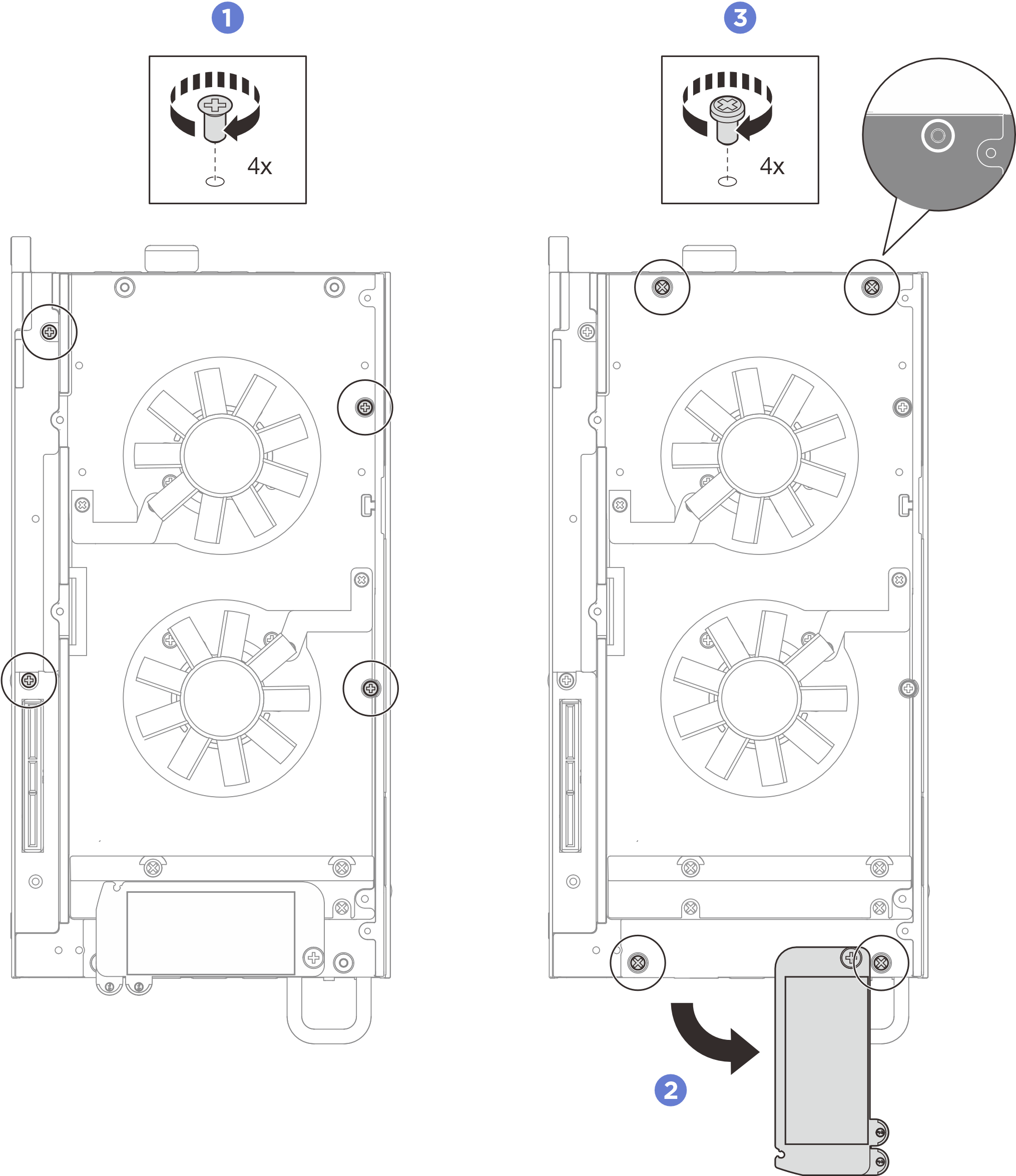프로세서 방열판 설치
이 섹션의 지침에 따라 프로세서 방열판을 설치하십시오. 이 절차는 숙련된 기술자가 수행해야 합니다.
이 작업 정보
S002
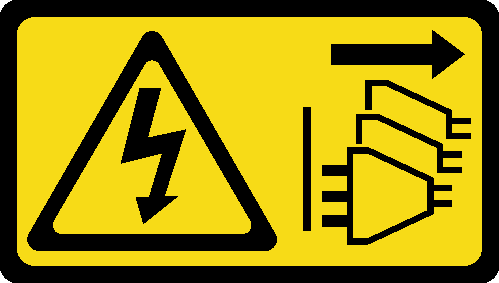
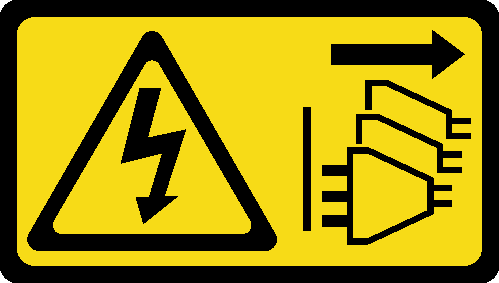
경고
장치의 전원 제어 버튼과 전원 공급 장치의 전원 스위치는 장치에 공급되는 전류를 차단하지 않습니다. 또한 장치에는 둘 이상의 전원 코드가 있을 수 있습니다. 장치로 공급되는 전류를 제거하려면 모든 전원 코드가 전원에서 분리되어 있는지 확인하십시오.
S012


경고
뜨거운 표면 부근입니다.
주의
서버와 주변 장치의 전원을 끄고 전원 코드와 모든 외부 케이블을 분리하십시오. 서버 전원 끄기의 내용을 참조하십시오.
설치하기 전까지 정전기에 민감한 구성 요소는 정전기 방지 포장재에 넣어 두고 정전기 방전 손목 스트랩 또는 기타 접지 시스템을 갖춘 상태로 장치를 다루어 정전기에 노출되지 않도록 하십시오.
프로세서 또는 방열판의 열전도 그리스가 어느 것과도 접촉하지 않도록 하십시오. 표면에 접촉하면 열전도 그리스가 손상되어 비효율적입니다. 열전도 그리스는 프로세서 소켓의 전기 커넥터와 같은 구성 요소를 손상시킬 수 있습니다.
절차
피드백 보내기
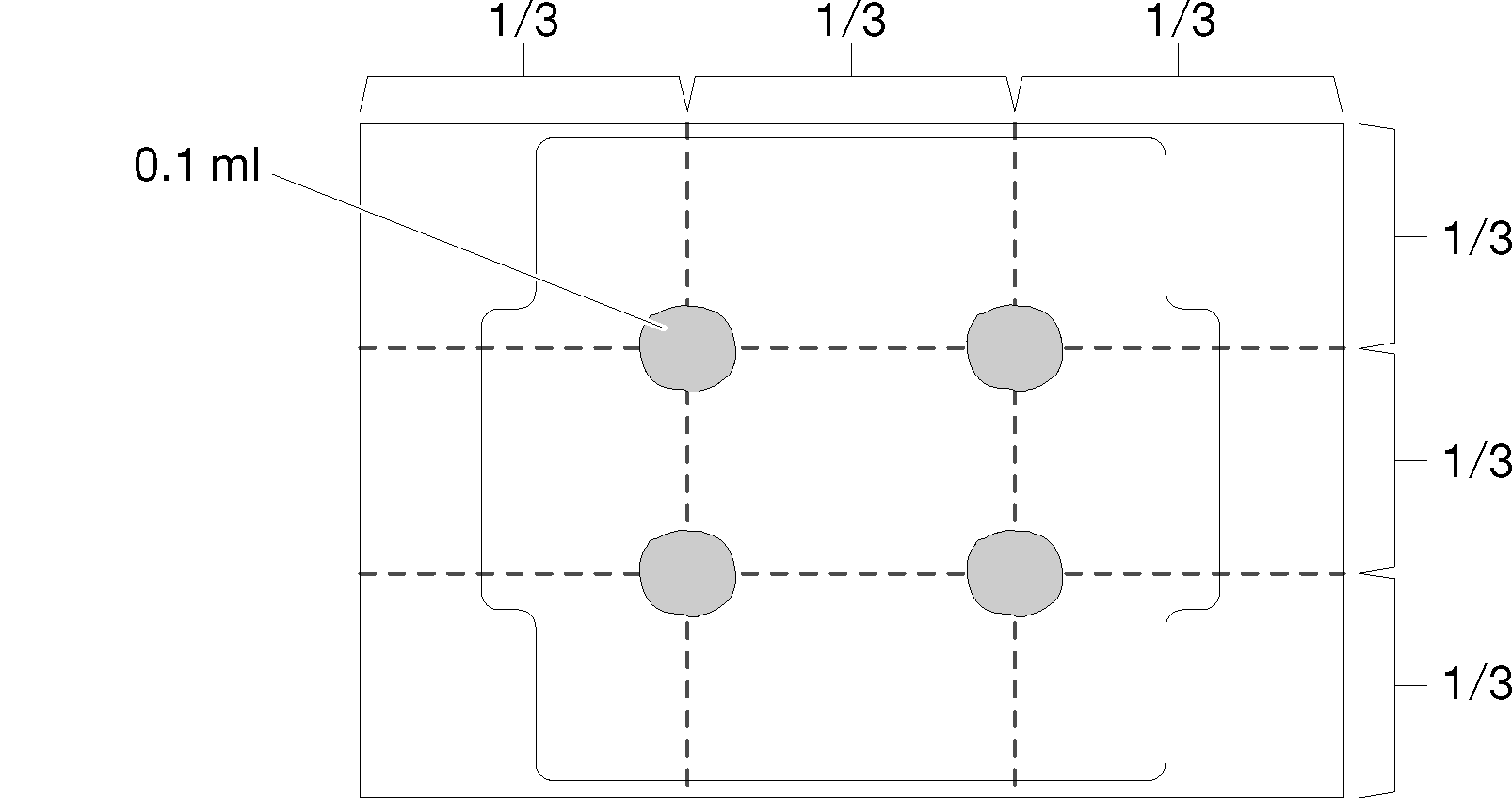
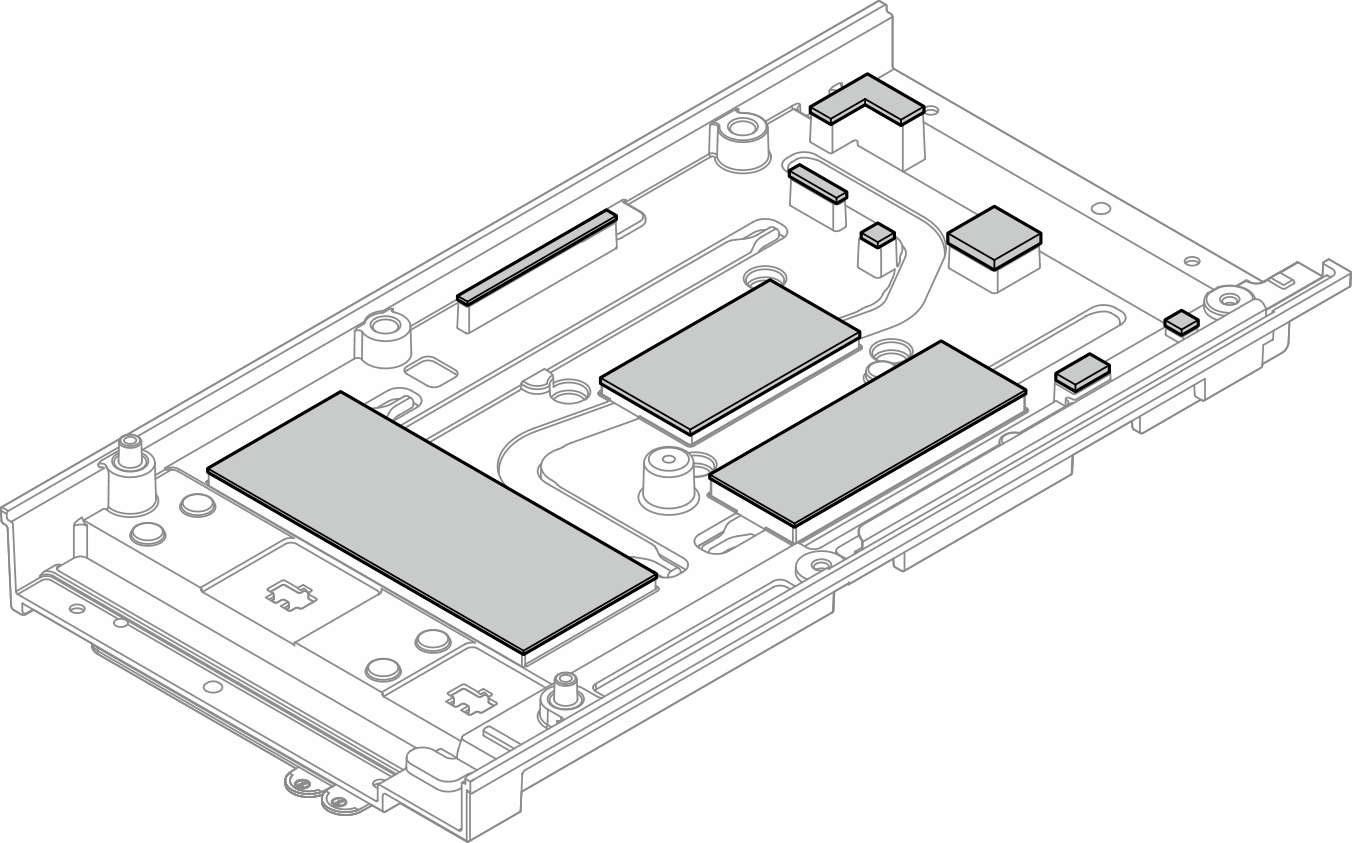
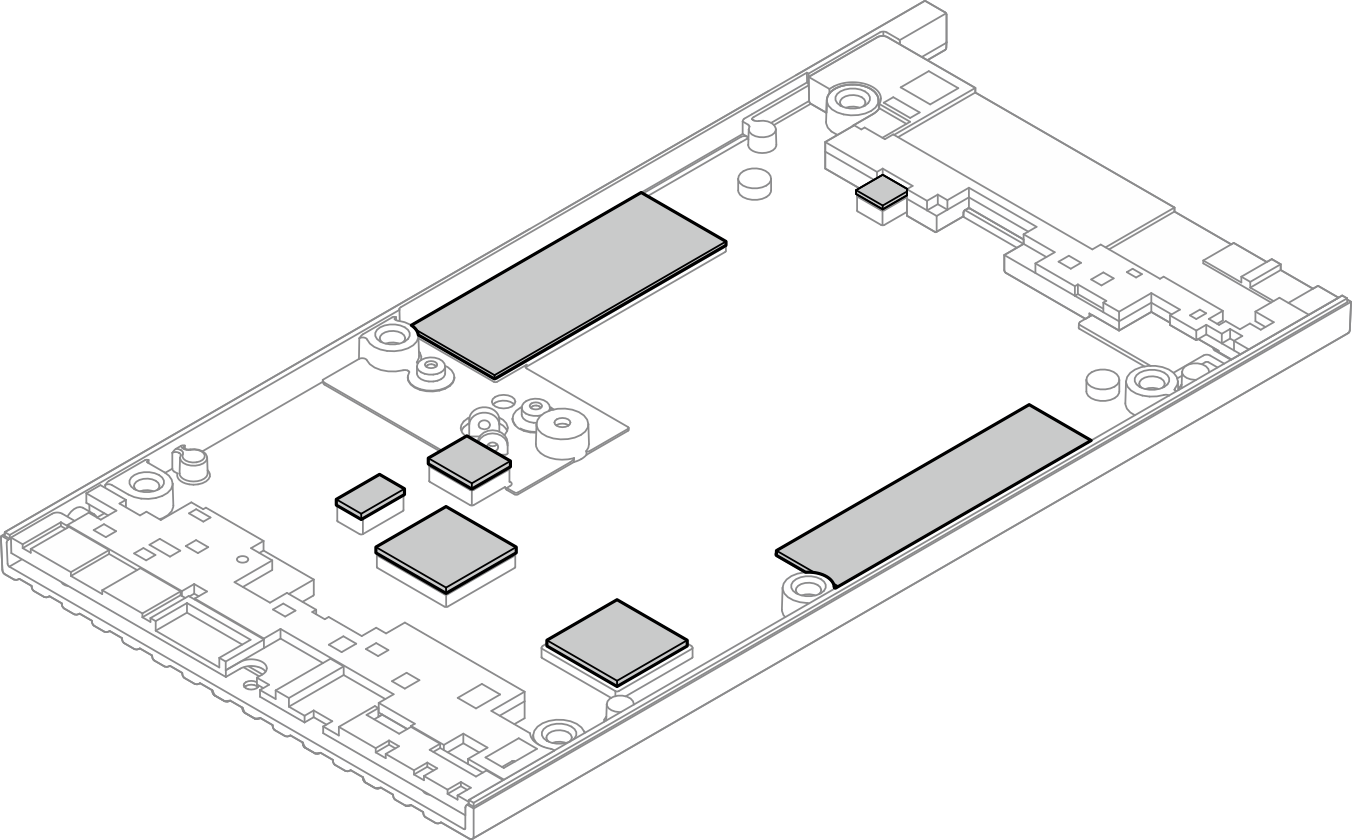


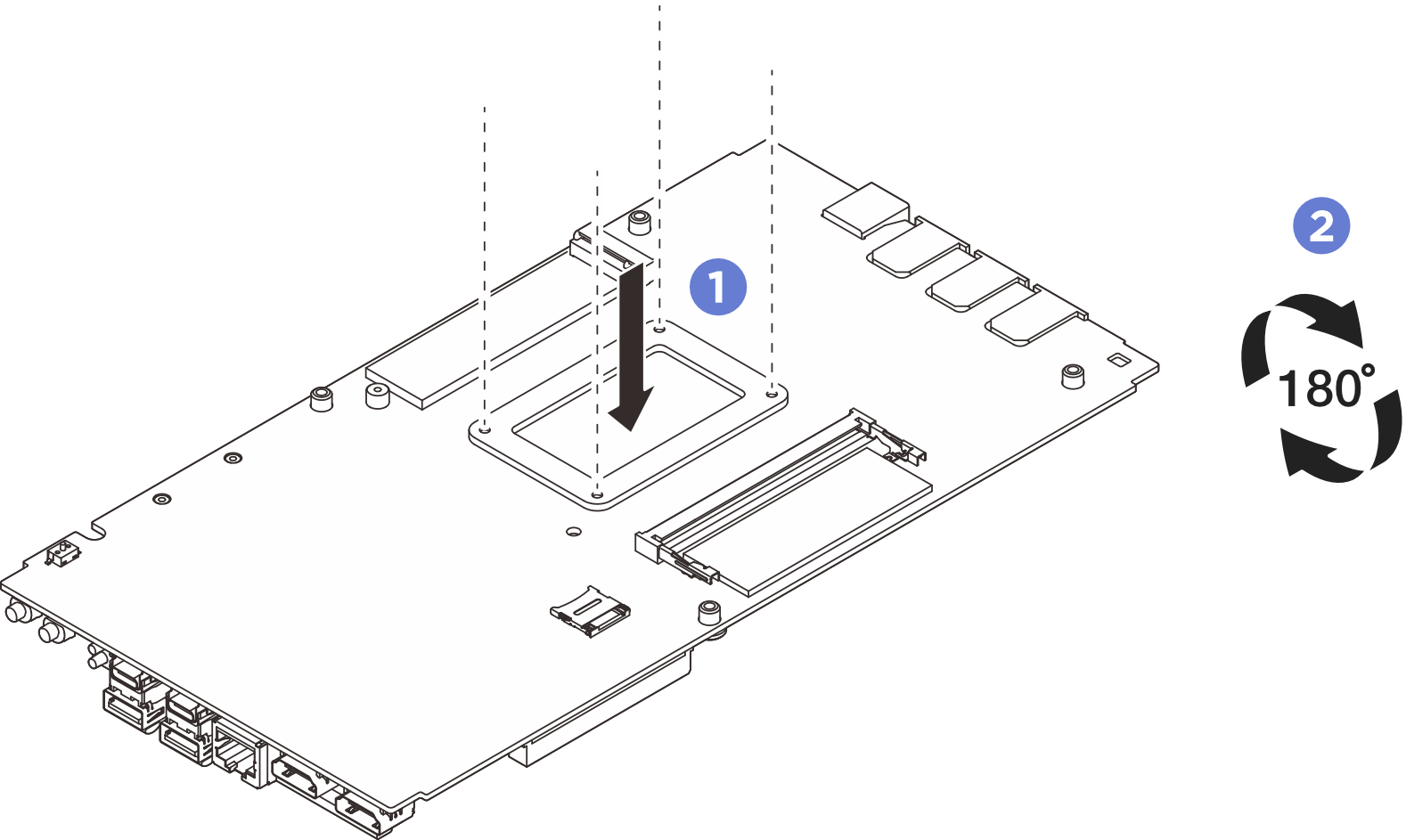

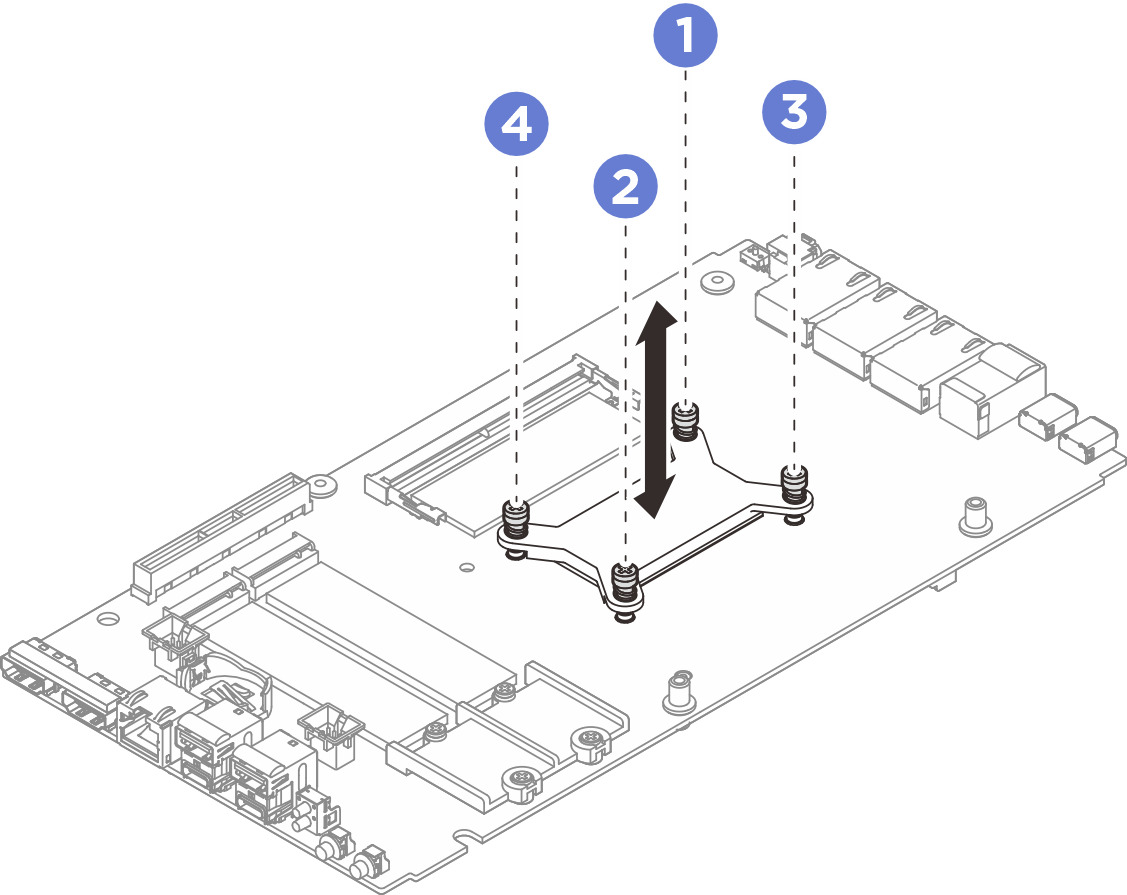
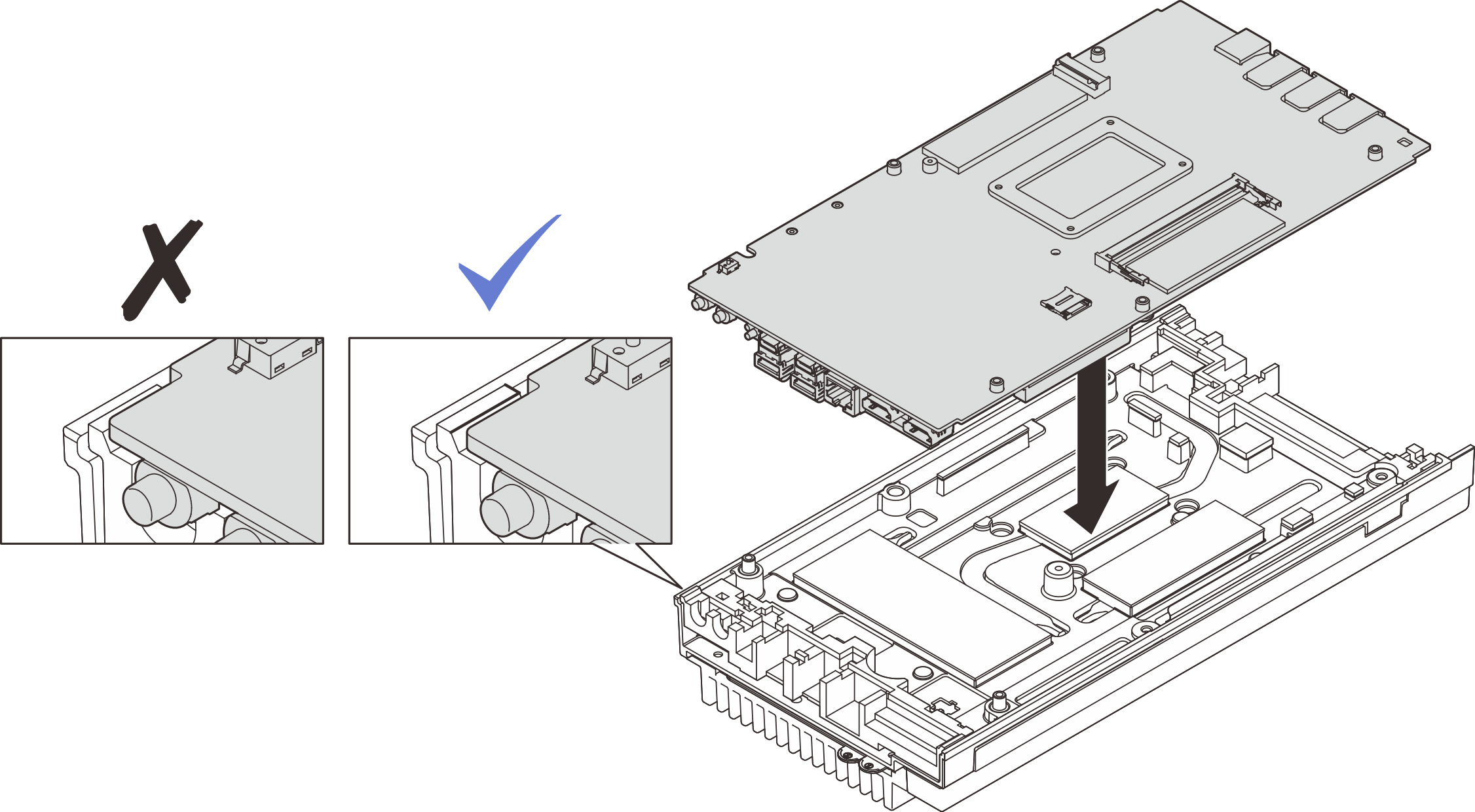

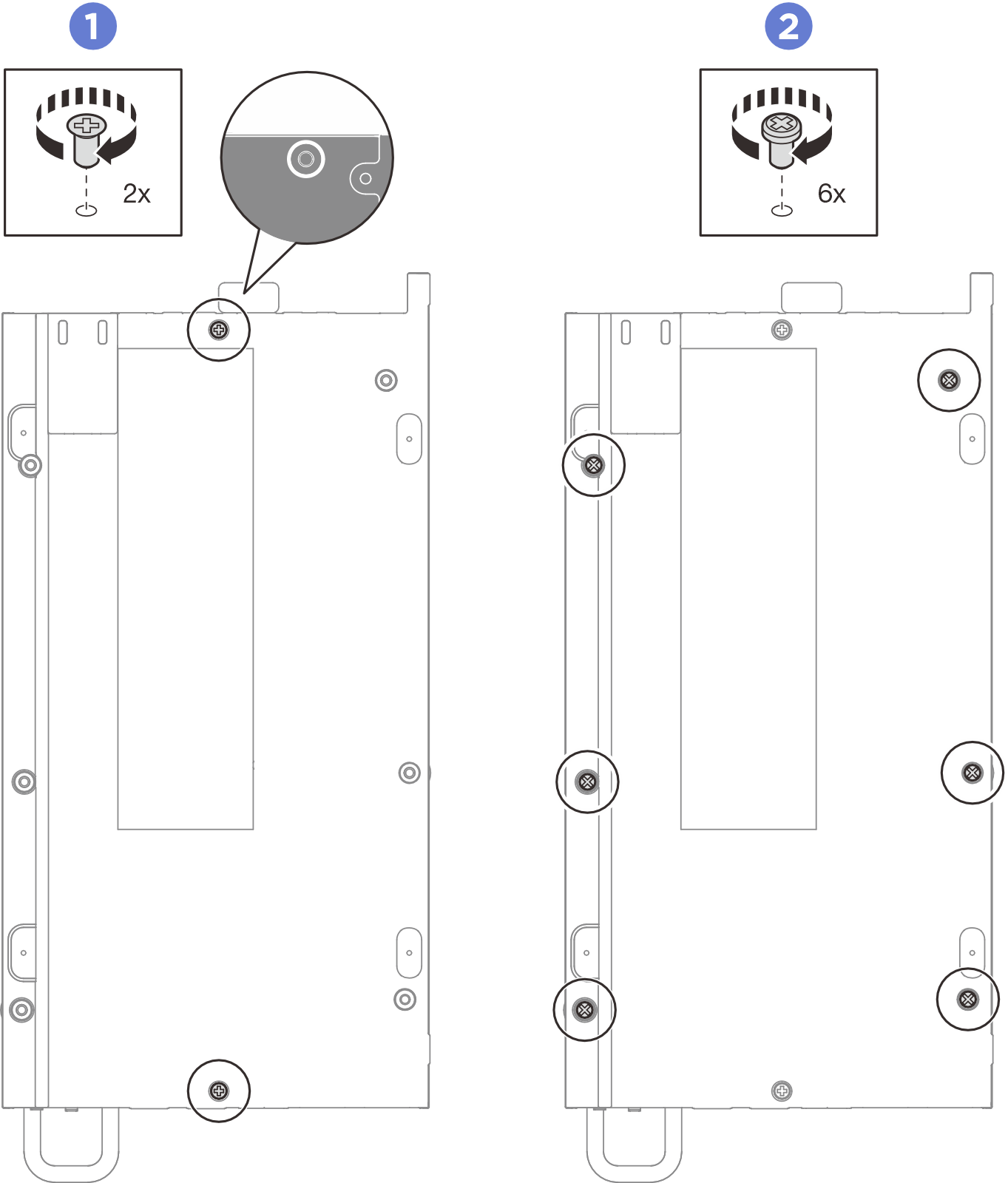
 Phillips #1 나사 4개를 윗면 덮개의 짧은 쪽에 조이십시오. 그런 다음 노드의 밑면이 위를 향하도록 놓습니다.
Phillips #1 나사 4개를 윗면 덮개의 짧은 쪽에 조이십시오. 그런 다음 노드의 밑면이 위를 향하도록 놓습니다.